Cuando se trata de presentaciones, PowerPoint es el estándar del sector para muchas personas. Es decir, para los que utilizan productos de Windows. Los usuarios de Apple te dirán que Keynote es el estándar para ellos. Vivimos en un mundo en el que los usuarios de Windows y Mac tienen que coexistir, por lo que necesitas aprender a convertir PowerPoint a Keynote. Después de todo, necesitas colaborar con los usuarios de PowerPoint de vez en cuando.
¿Cómo Convertir PowerPoint a Keynote en Mac?
Pasar de una presentación de PowerPoint a otra de Keynote puede ser bastante fácil si sabes cómo convertir archivos PPT a Keynote. Y nosotros te ayudaremos con una guía que cualquiera puede entender. Esta conversión es más fácil de lo que crees.
Paso 1. Inicia Keynote en tu Mac y haz clic en "Archivo" > "Abrir" en el menú desplegable. Selecciona "En Mi Mac", y luego busca el archivo PPTX o PPT. La buena noticia es que Apple te permite abrir estos archivos en Keynote. Una vez que lo abras, verás que Keynote procesará el archivo. Puede tardar un poco, pero al final verás la presentación en Keynote.
Paso 2. Una vez que abras la presentación, habrá un par de advertencias. Esto se debe a que Keynote y PowerPoint tienen un aspecto y un funcionamiento diferentes. Keynote anotará todos los problemas, y luego tendrás que hacer cambios para gestionar las advertencias.
Paso 3. Uno de los problemas más comunes es el de las fuentes, y tendrás que hacer clic en el botón "Reemplazar Fuentes" de la ventana emergente. Para reemplazar los gráficos, lamentablemente, no hay una opción rápida. PowerPoint tiene funciones avanzadas de creación de gráficos, lo que significa que tendrás que volver a crear nuevos gráficos. Es el único contenido que no se convierte sin problemas.
Paso 4. Ejecuta la presentación, y revisa si hay alguna diferencia entre la de PowerPoint y la nueva en Keynote. Si hay cambios, haz los ajustes necesarios. Si no, guarda la presentación como archivo de Keynote. Ya está, has aprendido a convertir PowerPoint a Keynote con éxito.
¿Cómo Convertir PowerPoint a Keynote en el iPad?
Tu iPad no puede abrir archivos PPTX directamente. Sin embargo, puedes convertirlos a un formato compatible con el iPad, o utilizar Keynote para abrir la presentación y luego ejecutarla en el iPad. Por tanto, veamos cómo convertir PowerPoint a Keynote en el iPad.
- 1. Empieza por enviarte la presentación por correo electrónico. Puedes enviar la presentación por correo electrónico, pero no puedes abrirla directamente en el iPad.
- 2. Ve al archivo adjunto y ábrelo haciendo clic en "Abrir en". Selecciona Keynote como aplicación para abrir el archivo PPTX/PPT.
- 3. La presentación no tendrá el mismo aspecto, ya que Keynote y PowerPoint funcionan de forma diferente. Tendrás que hacer los cambios necesarios, igual que al abrir PPT en tu Mac en Keynote.
- 4. Revisa la presentación y comprueba si hay alguna diferencia con la presentación original. Si no hay diferencias, guarda la presentación.
Consejos para Convertir PowerPoint a Keynote
Ahora que sabemos cómo convertir PowerPoint a Keynote, vamos a hablar de cómo maximizar tus resultados. En otras palabras, cómo utilizar mejor los archivos.
Una de las ventajas de convertir PPT a Keynote es que ahora puedes utilizar los archivos e integrarlos en tu iCloud. Todas las aplicaciones de Apple, como Pages, Numbers y Keynote, están integradas en iCloud.
Como cada vez dependemos más del servicio en la nube para compartir, ver y editar archivos, iCloud es cada vez más útil. Sólo tienes que tocar la integración con iCloud en tu aplicación Keynote, y podrás compartir archivos con todos los usuarios de iCloud. Eso incluye a los usuarios de PC que utilizan PowerPoint. Puedes establecer permisos en iCloud para que los usuarios puedan acceder o editar los archivos de Keynote.
La Mejor Herramienta PDF que Debes Tener en Mac
El archivo PDF es una parte importante del uso de los productos de Apple. Sí, PowerPoint y Keynote tienen una serie de funciones que hacen que la presentación sea limpia, fluida y de aspecto profesional. Pero para hacerla más memorable, también puedes utilizar las herramientas PDF. Las herramientas PDF añaden unas cuantas funciones ingeniosas a tu presentación, como el modo de vista completa. El aspecto más importante al que ayuda el PDF en la presentación es la estructuración de la misma.
Teniendo esto en cuenta, necesitas una herramienta PDF completa que te ayude a que la presentación tenga un aspecto más profesional, y esa es PDFelement. ¿Cuáles son las ventajas? Aquí tienes algunas funciones ingeniosas que te pueden interesar:

![]() Impulsado por IA
Impulsado por IA
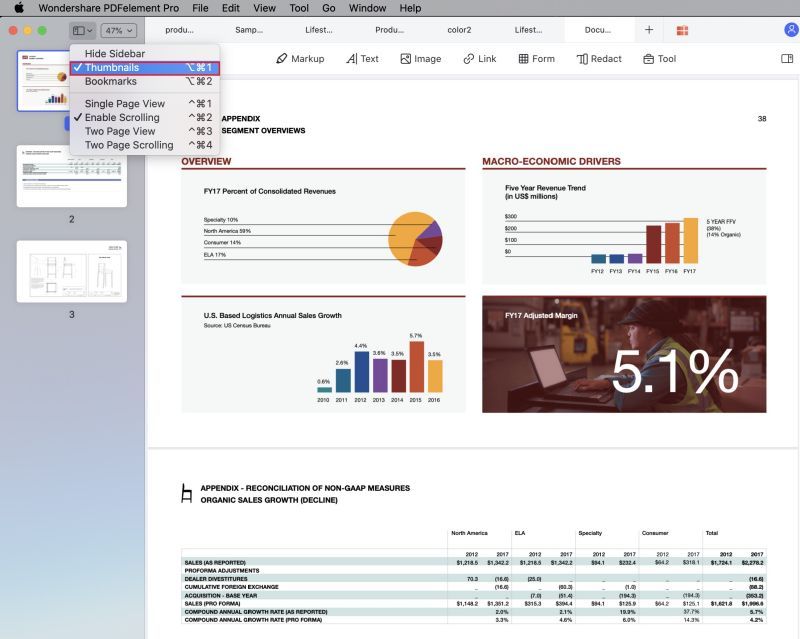
- Revisa y añade comentarios a la presentación.
- Edita todos los elementos de los documentos sin ninguna molestia.
- Combina varios archivos en uno solo.
- Crea y convierte PDF desde/a cualquier otro formato de archivo.
- Mejora la seguridad de tu presentación con encriptación y protección por contraseña.
- Redacta información importante y la oculta.

